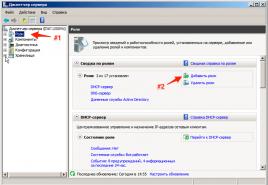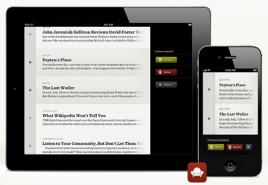Zavantazhuvalna flash drive poppy OS. Kūrimas Multiboot flash drive Mac OS. Akumuliatoriaus įrašas. Pinti sistemos naudingumas
Kadangi galiu padėti naujokams įdiegti „Hackintosh“ kompiuteryje, stengiuosi padėti, nes žmonės bando patys įsidiegti „Mac OS“, nemoka įrašyti paveikslėlio į „flash“ diską iš skirtingų sistemų ir įvairių sistemų pagalba. priedų. Virishiv naudojasi šia laukyme ir parašo vadovą šia tema. Viskas, ką aš aprašiau, turėtų būti tik žinančio pobūdžio, svetainės redaktoriai kategoriškai nusiteikę prieš nelicencijuotos programinės įrangos diegimą. Taigi informuosiu, kad svetainės administracija neprisiima atsakomybės už jūsų nuosavybės palaikymą, kaip tapo. Jei jūs, kaip koristuvachas, negalite išpakuoti failų į USB atmintinę, nežinote elementarių failų sistemų detalių ir nežinote, kam jums reikia „Mac OS“ operacinės sistemos, rekomenduoju to nedaryti. skaitykite toliau, kad neprarastumėte laiko. Prašau gerbti, kad norint sukurti įdomią „flash“ atmintinę, jums reikės 8 ir daugiau gigabaitų talpos USB atmintinės.
1. Sukurkite įdomią „Mac OS“ „flash drive“ sistemoje „Windows“ naudodami BDU
Pirmasis būdas sukurti įdomų "flash drive", aš gerbiu labiausiai teisingą ir negaliu kvalifikuoti kaip coristuvach. Tam turėsime atsisiųsti iš oficialios svetainės „Boot Disk Utility“, išpakuokite failus iš archyvo į kompiuterį. Failai atrodo taip:- paleiskite programą
- Paskirties diskas → pasirinkite mūsų „flash drive“.
- formato diską
- Vityaguemo z archyvo HFS skaidinio failas (HFS+), failas su plėtiniu .hfs.
- BDU „Paskirties disko“ programoje pasirinkite 2 sugadintos „flash drive“ dalį.
- Paspauskite "Atkurti skaidinį".
- Spustelėkite ir pasirinkite mūsų *.hfs failą. Pagauk pagarbą, dėl kurios kaltas vynas, bet išplatinta ne daugiau kaip 2 DALIS.
2. Sukurti įdomų Mac OS „flash drive“ sistemoje „Windows“ naudojant BDU
Vikachuemo High Sierra atvaizdas ant užpakalio arba Sierra- Sumontuokite ISO atvaizdą
- Pergalės „flash drive“ mažiausiai 8.
- Įdėkite į USB atmintinę, viklikati diskpart, parašykite
įveskite sel diską X de X„flash drive“ numeris
tada įveskite švarų ir išeikite, kai baigsite



- Įdiegtas R-Drive (paskirstymas).
- Rozgortaemo rdr vaizdą USB atmintinėje, pasirinkdamas „Pristatyti vaizdą“



3. Sukurti įdomų Mac OS atmintinę sistemoje Windows su Transmac pagalba
Mes įdiegiame bandomąją transmac versiją iš oficialios svetainės, paleidžiame ją kaip administratorių, formatuojame „flash drive“. Eikime geriausiu būdu
Eikime geriausiu būdu 
4. Įdomaus „Mac OS“ atmintinės kūrimas „Mac OS“.
Jei turite kompiuterį, kuriame veikia „Mac OS“, arba virtualią mašiną su ta pačia operacine sistema, įdomios „flash drive“ kūrimo procesas iš esmės skirsis nuo užvedimo. Danų pagalba yra parašyta šiuolaikinėms pagrindinėms plokštėms laimėti UEFI zavantazhuvach.Atsisiųskite reikiamą vaizdą iš „Appstore“ („Mojave“, „High Sierra“, „Sierra“, „El Capitan“)
- Prijungiame jūsų „flash“ saugyklą, kurios talpa yra 8 ir daugiau gigabaitų
- Atidarykite Disk Utility
- Kairiajame stulpelyje pasirenkame jūsų „flash“ saugyklą ir paspauskite „Ištrinti“
- Mes pasirenkame šiuos nustatymus:
- Vardas: tehnojam
- Formatas: „Mac OS Extended“ (spausdinama žurnale)
- Schema: GUID skaidinio žemėlapis
- Paspaudus "Ištrinti"

Labai svarbu pasirinkti GUID Partition Map, todėl kaip tik su tokiu platinimu sukuriami EFI skaidinio priedai, ant kurių galime įdiegti CLOVER.
Įrašykite diegimo failus į mūsų „flash drive“.
- vіdkrivаєmo Terminalas prožektorių šviesoje arba paleidimo aikštelėje
- kopijaĮžeidžiantis kodas yra klaidingas, atsižvelgiant į tai, kaip planuojate įdiegti sistemą:
Norėdami įdiegti „MacOS Mojave“:
sudo /Applications/Install\macOS\Mojave.app/Contents/Resources/createinstallmedia --volume /Volumes/tehnojam --nointeraction Norėdami įdiegti „High Sierra“:
sudo /Applications/Install\macOS\High\Sierra.app/Contents/Resources/createinstallmedia --applicationpath /Applications/Install\macOS\High\Sierra.app --volume/Volumes/tehnojam/Norėdami įdiegti „Sierra“:
sudo /Applications/Install\macOS\Sierra.app/Contents/Resources/createinstallmedia --applicationpath /Applications/Install\macOS\Sierra.app --volume/Volumes/tehnojam/Norėdami įdiegti „El Capitan“:
sudo /Applications/Install\OS\X\El\Capitan.app/Contents/Resources/createinstallmedia --applicationpath /Applications/Install\OS\X\El\Capitan.app --volume/Volumes/tehnojam/- įdedamas terminale
- tisnemo Įeikite
- Slaptažodis įvestas (slaptažodžio simboliai nerodomi) Y jei norite jį ištrinti ir atnaujinti Įeikite
 Baigę įrašymą turime dvi parinktis:
Baigę įrašymą turime dvi parinktis: - Pergalės „flash drive“, skirta įdiegti tikrame „Apple“.
- Įdiekite jame Clover, redaguokite config.plist failą pagal savo poreikius ir konvertuokite USB atmintinę, kad ją įdiegtumėte kompiuteryje.
Rugsėjo 20 d. Apple pristatė oficialų macOS Sierra leidimą. Dabar visi „Mac“ kompiuteriai gali įvertinti visas operacinės sistemos naujoves, atsisiuntę platinimo rinkinį iš „App Store“.
Bet ką daryti, jei turite ne vieną, o šprotą aguonų? Ar turėčiau gauti 4 GB operatyvinių duomenų čekį kompiuteryje? bet nenorite kvailai keisti, o dėti sistemą "nuo nulio" ir netempti už savęs kitokio sisteminio smūgio? Čia puiku, kad galite pamėginti sukurti įdomų „flash drive“. Zrobivas kartą ir mažiausiai tūkstantis aguonų.
Keli mac modeliai
Peržiūrėkite tuos, kurie gali įdiegti „macOS Sierra“ kitame „Mac“ kompiuteryje:
- „MacBook Pro“ ir „Air“ – 2010 m. modeliai.
- „Mac mini“ ir „Mac Pro“ – taip pat 2010 m
- MacBook – 2009 m
- iMac – 2009 m.
parengiamąsias operacijas
Naudokite du paprastus ir pažangius būdus, kad sukurtumėte įdomų „flash drive“. Ale prieš tai, kaip pereiti prie jų peržiūros, parengiamųjų veiksmų, kurie būtini abiejuose etapuose, serija.
O, mums reikia:
1. USB atmintinė (ne mažiau kaip 8 GB.) Prašome zadbayte apie tuos schob ant jo nebuvo būtinas jums іnformatsії, nes nоіy nebus suformatuotas.
2. Mac platinimas. Galite pasinaudoti malone
3. Pats Mac

1 (įprastas) pagalbos Terminalui būdas
Pakeiskite savo nuomonę, kokį įvaizdį domina popiežiaus programos (programos)
- prijunkite "flash drive".
- Vіdkrivaєmo terminalas (programos> інші. Arba per Spotlight, valdymas + probіl)
Pagarba! Pagarbiau mirkteli! - rašyti sudo ir tisnemo probl
- Dabar per Finder einame į aplanką programas(Programos), tada dešiniuoju pelės mygtuku spustelėkite „įdiegti macOS Sierra“ ir „rodyti pakete“
 Atidaryti katalogą ištekliųŽinokite failą sukurti diegimo laikmeną ir vilkite jogą į terminalą
Atidaryti katalogą ištekliųŽinokite failą sukurti diegimo laikmeną ir vilkite jogą į terminalą 
- Po to, kai pasirodė eilė raidžių - apimtis(Obov'yazkovo du brūkšniai) ir tysnemo pataikė
- Dabar galime perkelti „flash drive“ piktogramą iš darbalaukio į terminalą

- dodaemo - taikymo kelias Pabandžiau dar kartą
- Liko dar trys. Nuvilkite į terminalą iš programos aplankų platinimo rinkinį „diegti macOS Sierra“ ir „tisnemo“ įveskite
 Įveskite slaptažodį ir įveskite dar kartą
Įveskite slaptažodį ir įveskite dar kartą 
- Jei reikia patvirtinimo, tada rašome yįeinu iš naujo

- Vos 15–20 minučių ir įdomi „MacOS Sierra“ atmintinė paruošta.
"Disko trynimas: 0%...10%...20%...30%...100%...
Kopijuojami diegimo failai į diską...
kopija baigta.
Padaryti diską paleidžiamą...
kopijuojami įkrovos failai...
kopija baigta.
Padaryta. »
Prieš kalbą būtų galima tiesiog nukopijuoti ir įklijuoti visą komandų bloką į terminalą, tačiau praktika rodo, kad retai taip pavyksta neatleisti sintaksės. Taigi geriau ne pora hvilin dowshe, bet tada tai nadiyno.
sudo / Programos / Diegti \ macOS \ Sierra.app / Turinys / Ištekliai / createinstallmedia -volume / Tomai / Untitled -applicationpath / Programos / Įdiegti \ macOS \ Sierra.app -nointeraction && pasakykite Atlikta
2 metodas. Įspūdinga „macOS Sierra“ „flash drive“ skirta papildomai priemonei Disk Maker X
Skaitykite temomis: - Paruoškite „Mac“ prieš perkeldami į „macOS Sierra“.
Šis būdas taip pat yra patikimesnis ir dar paprastesnis.
- įdėkite „flash drive“.
- Atsisiųskite DiskMaker X įrankį
- Paleiskite ir paspauskite mygtuką macOS Sierra (10.12)

- Priemonė informuoja, ką diegimo programa rado programos aplanke. puolimas Naudokite šią kopiją

- Kuriame DiskMaker etape visi „flash drive“ duomenys bus ištrinti. puolimas 8 GB USB laikmena

- Iš sąrašo pasirinkite „flash drive“ ir įspauskite įspaudą Pasirinkite šį diską

- Chergove įspėja apie tuos, kad duomenys iš „flash drives“ bus pašalinti, įspausti Ištrinkite, tada sukurkite diską
Sąžininga, tai nėra priklausoma ir nenuvertinama. Paslaugos svetainėje už kainą atsakote jūs. Obov'azkovo! be "žvaigždučių", zrozumіlo ir ataskaitos, de tse techniškai įmanoma - kuo tiksliau, pіdsumkovі.
Jei yra atsarginių dalių, iki 85% sandėlio remonto darbų galima atlikti per 1-2 dienas. Modulinis remontas trunka mažiau nei valandą. Svetainėje apytiksliai rodomas bet kokio remonto patvarumas.
Garantija ir ilgaamžiškumas
Suteikite garantiją bet kokiam remontui. Viskas aprašyta svetainėje ir dokumentuose. Garantija tse vpevnіnіst savo galią ir povuu iki jūsų. Garantija per 3-6 mėn - gerai baigti. Būtina pakartotinai patikrinti kokybę ir pritvirtinti defektus, kurių negalima pamatyti iš karto. Naudokite sąžiningas ir tikras sąlygas (ne 3 metus), galite būti tikri, kad jie jums padės.
Pusė sėkmės remontuojant Apple yra atsarginių dalių kokybė ir patikimumas, todėl geras servisas dirba su pašto darbuotojais tiesia linija, reikia kelių papildomų kanalų ir nuosavo sandėlio su apverstomis atsarginėmis dalimis dabartiniams modeliams, todėl nereikia praleisti pirmos valandos.
Bezkoshtovna diagnostika
Tai svarbiau ir jau tapo gerų manierų taisykle paslaugų centre. Diagnostika yra pats sandėlis ir svarbiausia remonto dalis, bet tu nekaltas, kad už tai sumokėjai nė cento, todėl priedų її pіdbags netaisai.
Remontas servise ir pristatymas
Gera paslauga verta jūsų valandos, todėl siūlau nemokamą pristatymą. І z tsієї Na, remonto priežastis yra tik serviso centre: teisingai ir pagal technologiją galite dirbti tik paruoštoje vietoje.
rankinis tvarkaraštis
Jei Paslauga dirba jums, o ne jums, tuomet turite laimėti! absoliučiai. Reikia kaltinti, kad grafikas yra lankstus, kad galėtumėte jį pasiekti iki kitos darbo dienos. Geras aptarnavimas veikia ir savaitgalį, ir šventoje vietoje. Mes tikriname jus ir dirbame jūsų ūkinių pastatų odos dieną: 9:00 - 21:00
Profesionalų reputacija kuriama iš dešimtmečių taškų
Vіk i dosvіd kompanija
Nadіyny i dosvіdcheny servіs žinote ilgą laiką.
Jai, kaip įmonei rinkoje, jau likimas, ji sugebėjo rekomenduoti save kaip ekspertą, žmonės į ją eina, rašo ir rekomenduoja. Žinome, apie ką kalbame, nes 98% SC ūkinių pastatų statytojų bus restauruoti.
Mumis pasitiki ir į mūsų sandėlius perkelia kiti aptarnavimo centrai.
Skіlki mastrіv tiesioginiam
Jei esate atsakingas už inžinierių skaičiaus patikrinimą pagal odos tipą, galite būti tikri:
1. nebus jokių brėžinių (kitaip bus minimumas) – jie pasirūpins Jūsų lauko patalpa.
2. Pasirūpinkite, kad „Macbook“ taisytų „Mac“ taisymo srities ekspertas. Mes žinome visas jų ūkinių pastatų paslaptis
Techninis raštingumas
Jei klausiate maisto, fahivets yra kaltas dėl naujos nuomonės kuo tiksliau.
Kad parodytum, ko tau pačiam reikia.
Pabandykite išspręsti problemą. Turėdami daugiau vipadkіv už aprašymo, galite suprasti, kas buvo trapilos ir kaip ištaisyti neteisybę.
Neseniai manęs paprašė iš naujo įdiegti Windows 10, mano žinios apie šią OS baigėsi prieš 3 metus, jei nusipirkau savo macbook. Tuo metu, kai Wendy pasakė, man buvo įdiegta „Windows 7“. Nustebinkite USB iš Windows per Mac OS X„Viskas bus nudažyta.
Pradėjau verkti, kad galėčiau įrašyti vaizdą į „Windows 10“ USB prievadą. Paaiškėjo, kad procesas nebuvo ypač ilgas ir sulankstomas.
Nustebinkite USB iš Windows per Mac OS X
1. Visų pirma reikia pradėti – taigi paimkite patį vaizdą iš Lango. Aš nesakysiu, kaip ir kaip atsisiųsti, todėl nereklamuosiu tos kitos svetainės. Arba galite atsisiųsti vaizdą iš oficialios svetainės arba rasti svetainę su piratine programine įranga internete.
„Windows 10“ gali veikti visuose dabartiniuose „Mac“ kompiuteriuose ir palaikyti „Boot Camp“ apsaugą. Nesvarbu, ar norite paleisti „Windows“ ir „OS X“ motinines sistemas tame pačiame „Mac“, norite sukurti įdomią „Windows 10“ per USB, kurią galite padaryti naudodami „OS X“ ir „Boot Camp Assistant“ įrankį. Norėdami sukurti diegimo USB iš Windows, turėsite naudoti "flash drive" su savo (paimkite 8 GB).
Taigi, atsisiunčiau „Windows 10“ vaizdą į savo „Macbook“.
2. Pridėkite USB atmintinę prie Mac – ji bus ištrinta. Oho, nukopijuokite ir nešvaistykite savo duomenų!
3. Atidarykite programą „Boot Camp Assistant App“, kuri yra / Applications / Utilities / (arba galite ją paleisti per „Spotlight“, man gera žinoti). Norėdami paleisti programą (ar tai būtų paieška ir paleisti), turite paspausti „control + space“, įveskite „Boot Camp Assistant app“ ir paspauskite „enter“ - jūs net nežinote.
Spustelėkite mygtuką „Tęsti“. Mes pasirenkame tik „Sukurti „Windows 7“ arba naujesnę diegimo diską“ ir spustelėkite mygtuką „Tęsti“:
Kaip matote iš mano ekrano kopijos, pasirinkau būdą, kaip užfiksuoti „Windows 10“ vaizdą. Dar kartą paspaudžiu mygtuką "Tęsti".
USB atmintinė bus suformatuota ir po to į USB atmintinę bus galima įdiegti jaudinantį WINDOWS 10.
Man tai užtruko apie 20-30 valandų. Tai viskas, tema „Zrobity zavantazhuvalny USB iš Windows per Mac OS X“ baigta.
Jei galite įdiegti „Windows“ „Mac“ arba bet kuriame kitame nešiojamajame ar asmeniniame kompiuteryje.
Įspūdinga „flash drive“ su „MacOS Mojave“ pravers, jei reikia įdiegti sistemą nuo nulio arba atnaujinti daugybę įrenginių. Dabar aš jums pasakysiu, kaip sukurti tokį „flash drive“ pačioje „MacOS“ ir „Windows“.
Instrukcija tinka macOS Sierra, High Sierra ir Mojave.
Kaip sukurti „Flash“ diską „MacOS“.
Mums reikia 8 GB USB atmintinės ir nemokamos disko kūrimo priemonės. Taip pat galite sukurti „flash drive“ naudodami konsolės komandas per terminalą, bet aš neturiu jaudintis dėl pojūčio.
Krok 1. Užfiksuokite „MacOS Mojave“.
Jei jau įdiegėte „macOS High Sierra“ arba turite senesnę „macOS“ versiją, galite atsisiųsti „macOS Mojave“ iš „Mac App Store“, o po to aplanke „MacOS Programs“ pasirodys nauja „MacOS Mojave“ diegimo piktograma.
 Kai bus baigtas aplanko Programs atsisiuntimas, pasirodys macOS Mojave diegimo failas
Kai bus baigtas aplanko Programs atsisiuntimas, pasirodys macOS Mojave diegimo failas Krok 2. Paleidžiama Disk Creator
Paleiskite Disk Creator. Jei užgrobėte „macOS Mojave“ diegimo programą, programa automatiškai suras diegimo programą.
 Norėdami sukurti įdomų „flash“ diską, pasirinkite saugojimo įrenginį, „macOS Mojave“ diegimo failas bus įkeltas automatiškai
Norėdami sukurti įdomų „flash“ diską, pasirinkite saugojimo įrenginį, „macOS Mojave“ diegimo failas bus įkeltas automatiškai Krok 3. Sukurkite įdomų diską
Paspauskite „Sukurti diegimo programą“ ir atsisiųskite „Disk Creator“, sukurdami įdomų „flash drive“. Švediškai kaupiant, skolinamės 3-4 plunksnas.
 „macOS Mojave“ užbaigimo disko užbaigimo įspėjimai
„macOS Mojave“ užbaigimo disko užbaigimo įspėjimai Kaip sukurti „MacOS“ „flash drive“ sistemoje „Windows“.
Kurdami „flash drive“ sistemoje „Windows“, jums reikia „TransMac“ paslaugų programos. Yra mokestis, bet po įdiegimo yra dviejų mėnesių bandomasis laikotarpis. Ko mums daugiau nei pakanka.
Krok 1. Užfiksuokite „MacOS Mojave“.
Deja, nėra oficialaus būdo pasakyti „MacOS“ iš „Windows“. Galbūt norėsite pasinaudoti „iMac“ ar „MacBook“ pagalba. Abo Gerai žinote torrentų diegimo programą.
 Įspėkite, kad diegimo programa kaltas dėl buti .dmg formato
Įspėkite, kad diegimo programa kaltas dėl buti .dmg formato Croc 2. TransMac paleidimas administratoriaus režimu
Dešiniuoju pelės mygtuku spustelėkite TransMac piktogramą ir meniu pasirinkite atitinkamą elementą.
 Dešiniuoju pelės mygtuku spustelėkite TransMac ir paleiskite jogą administratoriaus režimu
Dešiniuoju pelės mygtuku spustelėkite TransMac ir paleiskite jogą administratoriaus režimu Krok 3. Suformatuokite "flash drive".
- Formatuokite diską, skirtą „Mac“.
 Prieš kuriant „flash drive“ sistemoje „Windows“, reikia suformatuoti patį „flash drive“.
Prieš kuriant „flash drive“ sistemoje „Windows“, reikia suformatuoti patį „flash drive“. 4. Pasirinkite dmg failą iš macOS vaizdo
- Dešiniuoju pelės mygtuku spustelėkite „flash drive“ pavadinimą;
- Atkurti naudojant disko vaizdą;
- Nurodykite kelią į „macOS“ diegimo failą;
- Prijunkite baigtą „flash drive“ kūrimą.
 Paleiskite naujinimą iš disko vaizdo
Paleiskite naujinimą iš disko vaizdo  Raskite „Mojave“ diegimo failą, kuriuo pasinaudojote anksčiau
Raskite „Mojave“ diegimo failą, kuriuo pasinaudojote anksčiau  Prijunkite užbaigtą „flash drive“.
Prijunkite užbaigtą „flash drive“. Kaip įsitraukti iš „flash drive“ ir pradėti diegti
Į „Mac“ įdėkite išplėstinį „flash drive“ ir įjunkite parinkčių klavišą. Tokiu būdu galite pradėti diegimą. Jei nuspręsite įdiegti sistemą „Hackintosh“, tada BIOS pasirinksite „nuotykių“ pavidalo USB atmintinę.
I obov'yazkovo. Šiame straipsnyje aš turiu rozpovivą, nes jūs nieko nepamiršote ir praleidžiate bent valandą, kad iš naujo įdiegtumėte sistemą.